|
||||
|
|
Глава 4 Электронная почта Создание электронного почтового ящика Отправка и получение писем Службы электронной почты Веб-интерфейс или почтовая программа? Почтовая программа Outlook Express Альтернативные почтовые программы Дополнительные возможности почтовых программ Вопросы безопасности при работе с электронной почтой Отвлечемся от сайтов, файлов, браузеров и всего, о чем шла речь в предыдущих главах, и обратим взор на еще одну возможность Интернета – электронную почту. Эта служба стоит особняком от других интернет-технологий (поэтому и заслуживает отдельного внимания), являясь при этом удобным средством общения между пользователями Всемирной паутины. Электронная почта имеет много различных названий, так как в силу ее относительной молодости за этим сервисом окончательно не закрепилось пока ни одно. В русском языке иногда используются следующие синонимы словосочетания «электронная почта», заимствованные из английского языка: e-mail (сокращение от electronic mail), E-mail, email, mail, mailto и некоторые другие. Часто в разговорной, а порой и в письменной речи можно встретить жаргонные русскоязычные названия этого понятия: мыло (от англ. mail), электрическая почта, электропочта. Интересно и то, что даже в английском языке пока не выработалось единого подхода к написанию этого термина. В данной книге будем использовать словосочетание «электронная почта». Датой рождения электронной почты принято считать 1971 год, однако по-настоящему массовым явлением она стала только в начале XXI века, сильно потеснив обычную почту. Преимущества электронной почты перед другими способами обмена информацией между людьми следующие. • Скорость – это важнейший показатель, позволивший электронной почте прочно укрепиться в жизни современного общества. Причем время, за которое будет доставлено электронное письмо, зависит не столько от географической удаленности адресата, сколько от пропускной способности каналов связи. • Дешевизна – как уже говорилось в самом начале книги, стоимость электронного письма равна стоимости услуг Интернета за время, потраченное на отправку или получение электронной почты. • Доступность – когда Интернет сам по себе стал доступным явлением, он сделал такой и электронную почту, ведь для ее использования ничего, кроме компьютера, подключенного к Сети, не требуется. Порой можно обойтись даже и без этого, например воспользовавшись мобильным телефоном. Многие модели современной офисной техники могут подключаться к Интернету без помощи компьютера и отправлять, например, отсканированное изображение по электронной почте. • Удобство работы – все отправленные и полученные письма компьютер со скрупулезностью очень ответственного секретаря сохраняет и сортирует. В отличие от многих других способов передачи информации электронная почта не требует постоянного подключения к Интернету: получать и отправлять электронные письма можно в любое удобное время. Перечислять достоинства электронной почты можно еще долго. Добавим, что электронное письмо может содержать не только текстовую информацию, но и любую другую. Это означает, что таким способом можно отправить фотографию, документ в любом формате и вообще произвольный файл. Прежде чем приступить непосредственно к работе с электронной почтой, вкратце затронем механизм ее действия, понимание которого будет не лишним. Работа с электронной почтой, если представить ее упрощенно, строится следующим образом. Пользователь со своего компьютера, подключенного к Интернету, соединяется с почтовым сервером и передает ему электронное письмо. По сути, почтовый сервер – это тоже компьютер, задачей которого является прием электронных писем от отправителя, их промежуточное хранение, а также доставка адресату. Далее адресат со своего компьютера соединяется с почтовым сервером и принимает хранящееся на нем письмо. Описанную работу выполняет служба электронной почты, ее касаться больше не будем, а вот все остальные действия, связанные с созданием почтового ящика пользователя; настройками компьютера, написанием, отправкой, получением, обработкой электронных писем, более подробно рассмотрим в этой главе. Создание электронного почтового ящика Чтобы начать пользоваться услугами электронной почты, нужно создать свой электронный почтовый ящик – выделенное для пользователя место на почтовом сервере, где будут храниться доставленные письма. Чтобы создать свой ящик, нужно воспользоваться одной из служб электронной почты. Каждая такая служба представлена сайтом в Интернете, на котором новый пользователь может зарегистрироваться и завести себе электронный почтовый ящик, а уже зарегистрированный – работать с электронной почтой. Подробнее о различных службах электронной почты поговорим попозже, изучив тонкости создания пользовательского почтового ящика и получив более ясное представление об электронной почте вообще. Рассмотрим, как выглядит процесс регистрации нового почтового ящика на сайте одной из наиболее популярных почтовых служб русскоязычного Интернета Mail.ru (www.mail.ru). На главной странице этой службы расположена ссылка Регистрация в почте, со щелчка на которой нужно начать создание почтового ящика, – откроется форма регистрации (рис. 4.1) нового пользователя Mail.ru. 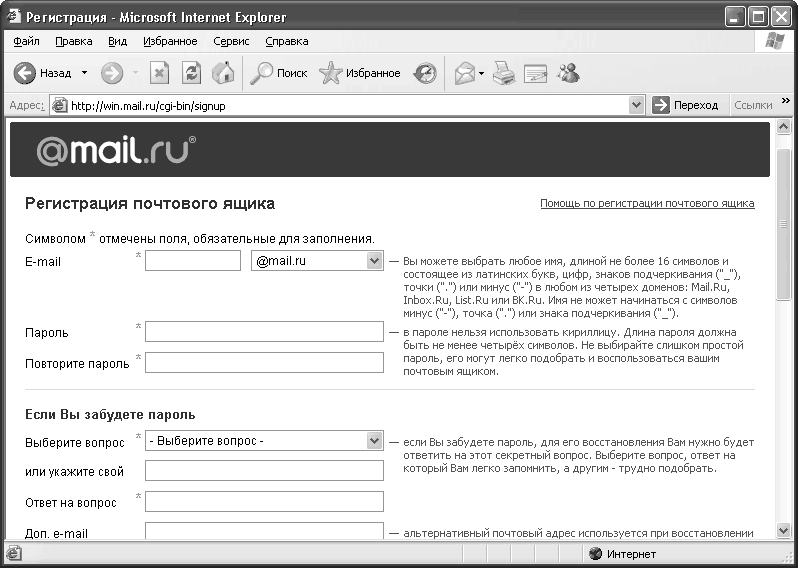 Рис. 4.1. Регистрационная форма почтовой службы Mail.ru Поля, помеченные звездочкой, обязательно нужно заполнить, иначе система не позволит продолжать регистрацию. На некоторых моментах, касающихся заполнения полей регистрационной формы, остановимся поподробнее. В первом поле регистрационной формы – E-mail – необходимо написать имя для своего будущего почтового ящика. При выборе имени существуют некоторые правила, общие для всех служб электронной почты, а не только для Mail.ru. На странице регистрации эти правила приведены, поэтому не будем дублировать их в книге.
Возле поля с именем ящика расположен раскрывающийся список, в котором можно выбрать домен для своего ящика: mail.ru, inbox.ru, list.ru или bk.ru. После регистрации пользователь получит почтовый ящик с именем вида имя@mail.ru. Это общий шаблон для адресов электронной почты, то есть в адресе помимо имени всегда присутствует название домена (в данном примере это mail.ru). Можно выбрать любой из четырех доменов. Сделаем небольшое отступление. В электронном адресе имя и домен отделены друг от друга символом @, который теперь по праву стал считаться символом электронной почты. В русском языке данный символ принято называть «собака» или «собачка». Официальное название символа – «коммерческое at», иногда говорят просто at. Происхождение символа @ неизвестно. Общепринятая гипотеза, что это сокращение латинского «ad». Кроме того, достоверно неизвестно и происхождение русскоязычного названия «собака», на этот счет есть несколько разных версий. Любопытно, что в разных языках данный символ чаще всего называют именами животных: улитка, обезьянка, кошачий хвостик, мышка, червяк, слон и др. Вернемся к регистрации почтового ящика. Введя имя и выбрав домен, следует определиться с паролем от ящика. По этому поводу Mail.ru также дает некоторые рекомендации, в частности советует не использовать слишком простой пароль, и этим не стоит пренебрегать. Если вы думаете, что к вашей переписке никто не проявит интереса, то сильно ошибаетесь. Помимо недоброжелателей, которым вы чем-то не угодили и они по какой-то причине могли заинтересоваться вашей электронной перепиской, есть еще и компьютерные взломщики, которые иногда подбирают пароли к чужим ящикам из «спортивного интереса», даже не зная настоящего владельца электронной почты. Пароль по крайней мере не должен быть вида 111111 или 123456. Очень нежелательно, чтобы пароль совпадал с именем, фамилией, датой рождения, адресом и другими данными, имеющими какое-либо отношение к персоне пользователя. В качестве пароля хорошо подобрать не слишком простую, но легко запоминающуюся комбинацию из букв и цифр. Причем если еще добавить в конце или начале пароля какой-нибудь специальный символ, например #, то это повысит его устойчивость к взломам в несколько раз, а на запоминаемость практически не повлияет. Придумав пароль, нужно указать его в поле Пароль и повторить в поле Повторите пароль. Такой механизм двойного ввода позволяет избежать опечаток. На случай если пользователь все-таки забудет свой пароль, предусмотрен механизм его восстановления. Для этого предназначен секретный вопрос. Из раскрывающегося списка Выберите вопрос можно выбрать один из предложенных вариантов секретного вопроса или ввести свой в поле или укажите свой. В поле Ответ на вопрос нужно задать ответ на вопрос. При утере пароля пользователю будет предложено ответить на секретный вопрос, и если ответ совпадет с тем, что был указан при регистрации, то система разрешит воспользоваться почтовым ящиком и установить новый пароль. Разобравшись с секретным вопросом, нужно ввести персональные данные: имя, фамилию, дату рождения, пол, страну проживания, код, изображенный на картинке, и нажать кнопку Зарегистрировать почтовый ящик. Если где-то при заполнении полей регистрационной формы была допущена неточность или, например, пользователь с именем, которое было выбрано для ящика, уже был зарегистрирован ранее, то будет предложено исправить ситуацию. Если же все поля были заполнены правильно, то сразу откроется только что созданный ящик электронной почты (рис. 4.2). 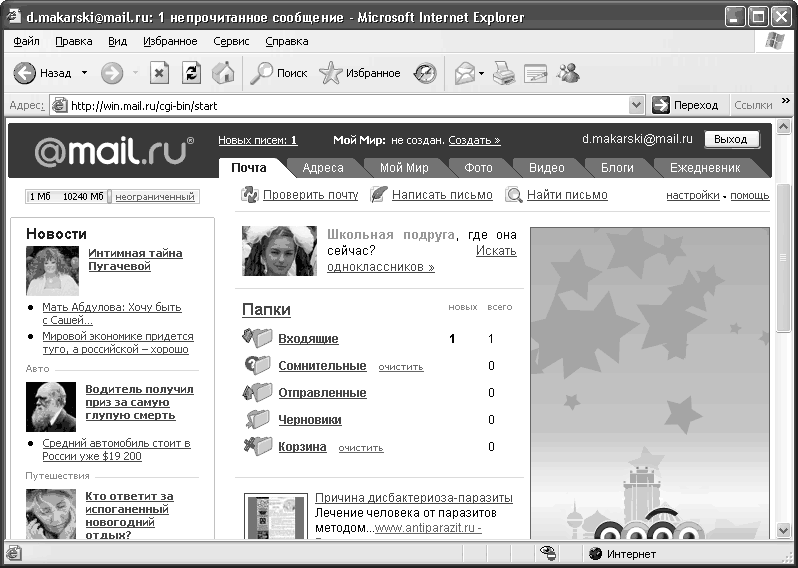 Рис. 4.2. Только что созданный ящик электронной почты Описанные нюансы, касающиеся регистрации нового почтового ящика на сайте почтовой службы Mail.ru, аналогичны при регистрации ящика в других службах электронной почты и сложностей обычно не вызывают. Обслуживание электронного почтового ящика Mail.ru, как и у подавляющего большинства современных почтовых служб, проводится бесплатно. Хотя во времена, когда электронная почта только начала проникать в массы, многие почтовые службы оказывали эти услуги на платной основе. Теперь такие компании получают доход в основном за счет рекламы, а рядовые пользователи не платят ничего. Поэтому к обилию рекламы на страницах почтовой службы нужно просто привыкнуть и относиться к этому спокойно. Отправка и получение писем Ящик зарегистрирован – самое время начать им пользоваться и написать первое письмо. Думая, кому написать первое письмо, не нужно теряться в догадках, вспоминая адреса почтовых ящиков друзей и знакомых. На тему адресата письма можно задуматься, отсылая второе сообщение, а первое письмо нужно отправлять самому себе. В этом нет какого-то подвоха или проявления суеверий. Просто таким образом можно проверить, правильно ли все работает, а заодно прочувствовать действия, совершаемые при отправке и получении почты. Поэтому в поле Кому можно смело писать только что созданный адрес электронной почты. Почтовому серверу безразлично, кому отправляется письмо, он аккуратно доставит сообщение на указанный адрес, причем, скорее всего, мгновенно. Кстати, нет правил, запрещающих отправлять письма самому себе и по обычной (или, как еще говорят, бумажной) почте. Правда, никому в голову не приходит тестировать таким образом работу почтовых отделений. При написании нового письма видно, что в его заголовке есть поле Тема, которое необязательно для заполнения, однако правила хорошего тона при ведении переписки предполагают заполнение данного параметра. В рассматриваемом примере в этом поле можно написать слово Тест. В дальнейшем при переписке с кем-либо становится ясно, насколько приятнее получать письмо с указанной темой и, еще не видя его содержимого, уже догадываться, о чем идет речь, чем видеть в своем ящике сообщение с пустым полем Тема. На странице создания нового письма (рис. 4.3) есть функция проверки правописания. Нелишне воспользоваться ею, особенно если нужно отправить какое-то важное письмо, например выслать свое резюме потенциальному работодателю. 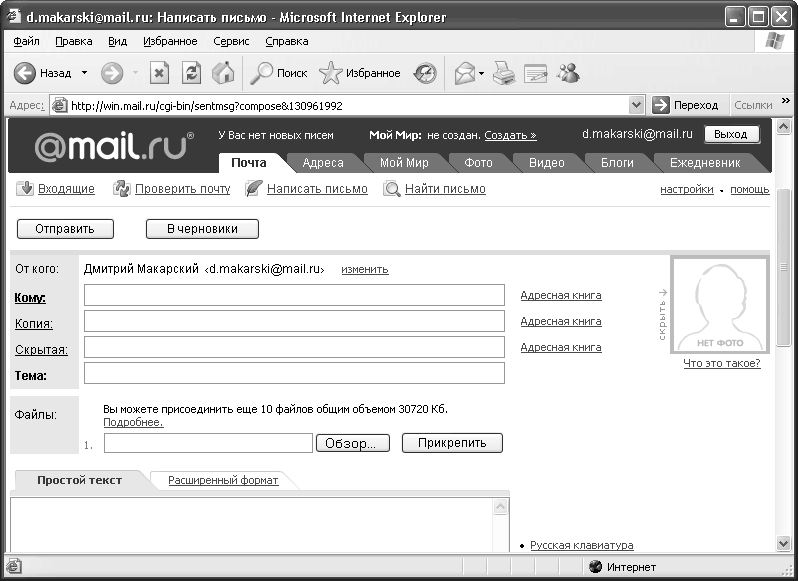 Рис. 4.3. Страница создания нового письма почтовой службы Mail.ru Кроме того, на странице создания нового письма можно автоматически перевести текст письма на некоторые языки. Однако если пользователь не владеет, скажем, английским языком, то не стоит надеяться, что компьютер сделает безупречный перевод и можно будет вести переписку с новыми друзьями из-за океана. Компьютеры, к сожалению, пока не понимают человеческий язык, следовательно, корректно перевести текст они не в состоянии. Носитель языка, на который был сделан перевод, получив такое послание, поймет от силы половину того, что ему хотел сказать адресат. На главной странице электронного почтового ящика расположены пять папок: Входящие, Сомнительные, Отправленные, Черновики и Корзина. Назначение папок Входящие и Отправленные ясно из названия: в них помещаются соответственно присланные и отправленные пользователю письма. В папке Черновики хранятся еще не дописанные письма. Папка Корзина, как и Корзина на компьютере, предназначена для временного содержания удаленных писем, потом из нее корреспонденция удаляется окончательно. Чтобы объяснить назначение папки Сомнительные, нужно познакомиться с понятием «спам». Под спамом понимают нежелательные письма, как правило, рекламного характера. Как только электронная почта стала массовым явлением, тут же появилась новая рекламная аудитория – все владельцы электронных почтовых ящиков. Так же, как аудитория телезрителей, радиослушателей, читателей газет, эта категория людей не могла долго оставаться невостребованной. Это и породило такое явление, как спам – массовую рассылку рекламных писем. Владельцы электронных ящиков представляют интерес еще и потому, что отправка одного электронного письма стоит очень дешево, поэтому эффективность потраченных средств на рекламную кампанию будет достаточно высокой. Спамеры (так называют тех, кто занимается рассылкой спама) разными методами создают базы данных адресов электронной почты и по всем этим адресам рассылают рекламу. Начинающему пользователю порой даже интересно получать такие письма, особенно, если никто другой пока не присылает сообщения. Однако со временем это начинает немножко надоедать, потом раздражать, а потом становится почти обычным явлением, к которому привыкаешь. Со спамом начали бороться почти сразу же после его возникновения. В некоторых странах даже введена уголовная ответственность за массовую рассылку писем. Кроме того, появились специальные алгоритмы, определяющие, является ли письмо спамом. В результате такой проверки на спам некоторые присланные пользователю письма и попадают в папку Сомнительные. Поскольку программы проверки писем на принадлежность к спаму могут ошибаться (помните, что компьютер не понимает человеческий язык), то такие сообщения не удаляются сразу, а помещаются в папку Сомнительные. Стоит периодически заглядывать в нее, возможно, там случайно могли оказаться нужные письма. В папке Входящие можно не только почитать новые сообщения, но и отметить их как спам, если они таковыми являются. Это поможет программе, проверяющей письма на спам, лучше определять, какие послания являются спамом, а какие нет. Службы электронной почты Повторю, что Mail.ru – далеко не единственная почтовая служба в Интернете, в книге она рассматривается только в качестве примера. Таких служб много, и рассказать обо всех не представляется возможным. Не будем касаться зарубежных почтовых серверов (кроме GMail), так как они не имеют русского интерфейса, и, следовательно, удобство работы с ними, с точки зрения русскоязычного пользователя, не на высоте. Расскажем об основных характеристиках российских почтовых серверов, а также о GMail.com и Mail.ru. Ведь несмотря на то что на примере последнего были рассмотрены основы работы с почтовым ящиком, о самом сервисе почти ничего не было сказано. Все рассматриваемые службы электронной почты имеют следующие функции, сегодня уже ставшие стандартом для такого рода сервисов: • фильтрация спама; • проверка писем на вирусы; • возможность работы через веб-интерфейс и через почтовую программу (см. следующий раздел); • возможность отсылать и принимать прикрепленные к письму файлы (см. ниже раздел «Дополнительные возможности почтовых программ» подразд. «Работа с вложенными файлами»); • наличие адресной книги для хранения адресов электронной почты тех, с кем пользователь часто общается; • пересылка входящих писем на другие адреса электронной почты; • поиск по почтовому ящику и др. Не будем касаться перечисленных моментов, обратим внимание лишь на отличительные черты каждой службы электронной почты. Mail.ru Данная служба предлагает почтовый ящик размером 10 Гбайт. По мере его заполнения, когда в ящике останется менее 100 Мбайт свободного места, ящик можно увеличить еще на 2 Гбайт и так до бесконечности. Отличительная особенность сервиса Mail.ru – возможность работы со своим почтовым ящиком посредством программы «Mail.Ru Агент». Данная программа имеет множество функций, например уведомление о приходе новой почты, быстрый ответ и др. Существуют версии программы для мобильных устройств. Яндекс.Почта Кроме поискового сервера, «Яндекс» предлагает еще много разных услуг, в числе которых служба электронной почты. При регистрации почтового ящика на «Яндексе» (www.mail.yandex.ru) пользователь получает адрес вида name@yandex.ru. Кроме того, у такого адреса будут существовать синонимы в зонах @narod.ru, @yandex.ua и @ya.ru. Это означает, что почта, посланная на любой из этих адресов, придет на один и тот же ящик. Каждый домен имеет свое преимущество: @yandex очень известен; @narod удобен; (если у пользователя есть сайт в зоне narod.ru (размещение сайтов – это еще одна услуга «Яндекса»), то имя сайта и адрес почты практически совпадают); а @ya.ru – короткий, легко запоминающийся и намекающий на пользовательское «я». «Яндексом» задекларирован неограниченный размер почтового ящика, который можно увеличивать порциями по 1 Гбайт по мере использования уже имеющегося пространства. Rambler-почта Компания Rambler предлагает своим пользователям почтовый ящик размером 50 Мбайт в зоне @rambler.ru. В дальнейшем можно увеличить ящик вплоть до 1000 Мбайт. Почтовая служба не главный профиль работы компании, поэтому предлагаемые услуги довольно скудны и стандартны. Можно отметить лишь отправку уведомлений о приходе почты посредством СМС-сообщений. Кроме того, зарегистрировавшись в почтовой службе Rambler (www.mail.rambler.ru), пользователь получает доступ ко всем услугам компании, требующим регистрации. GMail Название этого сервиса происходит от Google Mail (www.mail.google.com). Несмотря на то что Google – американская компания, свои сервисы она стремится распространить по всему миру, поэтому они доступны на многих языках, в том числе и на русском. Пользовательский интерфейс почтового ящика несколько необычен. В нем использованы специальные технологии, позволяющие применять такие возможности, как прием команд с клавиатуры, обновление страницы без перезагрузки, раскрывающиеся списки выбора адресатов и др. В 2004 году, когда служба только начала работу, стать ее пользователями могли только граждане США или те, кто получил приглашение от действующих пользователей. В настоящее время услуги сервиса доступны всем без ограничений. Вновь зарегистрированный пользователь получает ящик с именем вида name@gmail.com размером около 6 Гбайт. Здесь сказано «около», потому что этот размер постоянно увеличивается, но его нельзя изменить вручную. Google обещает, что будет увеличивать предлагаемый пользователям объем, пока тот не достигнет теоретического предела (бесконечности), после чего каждому пользователю будет добавлен еще один такой объем. Выбор службы электронной почты, как всегда, за пользователем. При этом следует отметить, что рядовому пользователю для домашних целей вряд ли понадобится бесконечный почтовый ящик (пусть не обижаются «Яндекс» и GMail, против них мы ничего не имеем) или какие-нибудь супермодные функции. Хотя на вкус и цвет товарищей нет. Веб-интерфейс или почтовая программа? Мы сознательно не стали заострять внимание на всех приемах работы с почтовым ящиком на сайте службы электронной почты (обычно говорят: «Работа через веб-интерфейс»), поскольку для получения и отправки электронных писем есть гораздо более удобный инструмент – почтовые программы. Остановимся на них подробнее. Почтовая программа – это приложение, которое устанавливается на компьютер и позволяет не только полноценно работать с почтовым ящиком, но и предоставляет некоторые другие возможности. В общих чертах работу почтовой программы можно представить следующим образом. Пользователь подключается к Интернету; запускает почтовую программу, которая загружает все новые письма на компьютер; потом он отключается от Сети; читает почту, если нужно – пишет ответы на полученные сообщения; снова подключается, отправляя написанные письма; отключается от Интернета. Возможно, немного громоздкое описание, но из него по крайней мере ясно, что нет необходимости быть постоянно подключенным к Сети. Хотя в последнее время становится все меньше пользователей, которые платят за время, проведенное в Интернете, но они пока есть, и для них немаловажно, как долго компьютер был подключен к Сети. Читать же и писать письма с помощью почтовой программы можно, не выходя в Интернет. В задачи почтовой программы могут входить также следующие функции: сортировка, хранение электронной корреспонденции, поиск по архиву писем, ведение адресной книги, фильтрация принимаемых сообщений по самым разным параметрам, конвертация форматов, шифрование, организация взаимодействия с офисными программами и другие функции. Многие почтовые программы позволяют сохранять резервную копию переписки, распечатывать письма на принтере, самостоятельно фильтровать спам. К тому же работа с почтовой программой приятнее в том плане, что не приходится долго ждать загрузки страницы, как при работе через веб-интерфейс. Если требуется, например, перейти из папки в папку, то приходится ждать загрузки всех писем с сервера. Конечно, нет такой программы, которая состоит из одних достоинств. Даже у самой лучшей есть недостатки. Это правило относится и к почтовым приложениям, о недостатках которых необходимо упомянуть. Первый самый очевидный недостаток – почтовая программа требует установки на компьютер и настройки. Хотя и то и другое не очень сложный процесс, но все-таки он предполагает некоторые знания и усилия. Поскольку почтовая программа загружает на компьютер сразу все письма с сервера, то есть вероятность, что будут загружены и ненужные. В частности, спам или совершенно неважное для пользователя сообщение, которое тем не менее имеет большой размер. Разумеется, это лишняя трата времени и трафика. Правда, многие почтовые программы позволяют получить только заголовки писем, из которых потом можно выбрать необходимые для загрузки на компьютер. При сбое компьютера можно потерять всю переписку. Предотвратить утрату можно, регулярно делая резервные копии или, что еще проще, оставляя все письма на сервере, тем более что размеры почтовых ящиков теперь это позволяют. Чтобы читатель смог сам сделать выбор, сгруппируем главные достоинства и недостатки почтовых программ в сравнении с веб-интерфейсом. Достоинства: • большее удобство и скорость работы; • хранение всего архива переписки на пользовательском компьютере; • отсутствие необходимости быть постоянно подключенным к Интернету; • наличие в почтовых программах дополнительных функциональных возможностей по сравнению с веб-интерфейсом. Недостатки: • необходимость установки и настройки почтовой программы (это, пожалуй, главный недостаток, который к тому же никак нельзя обойти); • хранение всего архива переписки на компьютере, что может привести к ее потере при сбоях; • трата времени и трафика на получение ненужных писем. Чтобы действительно почувствовать все преимущества или недостатки почтовых программ, нужно хотя бы немного поработать с одной из них, тогда все прояснится само собой. Почтовая программа Outlook Express Почтовых программ существует достаточно много. Начнем знакомство с ними с Outlook Express (рис. 4.4), которая входит в состав операционной системы Windows и, скорее всего, уже установлена на компьютере пользователя. Кстати, один из недостатков почтовых программ таким образом уже преодолен – устанавливать программу не нужно. Однако настроить ее на получение писем из почтового ящика все-таки придется, тут уж никуда не денешься. 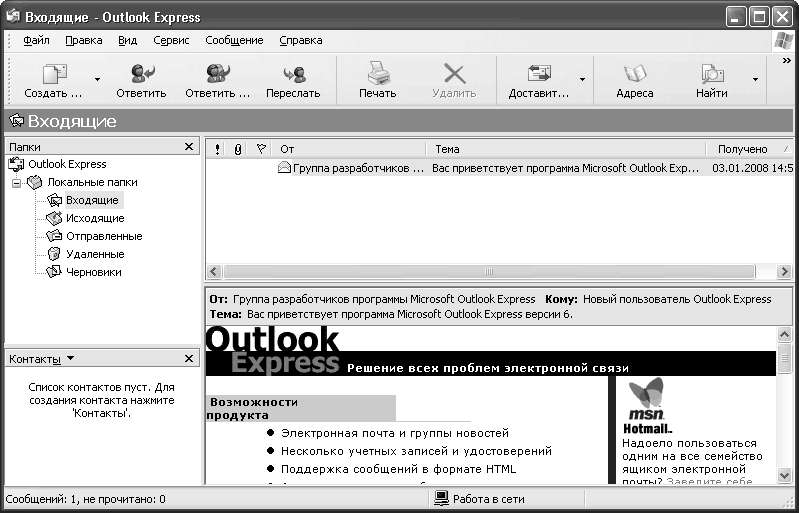 Рис. 4.4. Главное окно программы Outlook Express Настройка программы Outlook Express Перед настройкой Outlook Express необходимо выяснить определенные параметры, которые нужно будет задать: • адрес почтового ящика пользователя; • сервер входящих сообщений; • сервер исходящих сообщений; • учетную запись (это имя почтового ящика пользователя до значка @); • пароль почтового ящика; • иногда могут понадобиться номера портов исходящей почты (SMTP, обычно – 25) и входящей почты (POP, обычно – 110). У каждой почтовой службы эти параметры отличаются, большинство из них предоставляют все перечисленные данные в разделе Помощь. На сайтах многих служб электронной почты приведены даже подробные инструкции по настройке некоторых почтовых программ. Настроив приложение (в Outlook Express это, кстати, называется Создание новой учетной записи), можно приступать к работе с почтой. Отправка и получение почты в программе Outlook Express Работа с письмами в рассматриваемой почтовой программе несложна и не особо отличается от отправки и чтения почты через веб-интерфейс. Создание нового письма начинается с нажатия кнопки Создать, открывающей окно Создать сообщение (рис. 4.5), в котором нужно указать адресата, тему письма и сам текст сообщения. 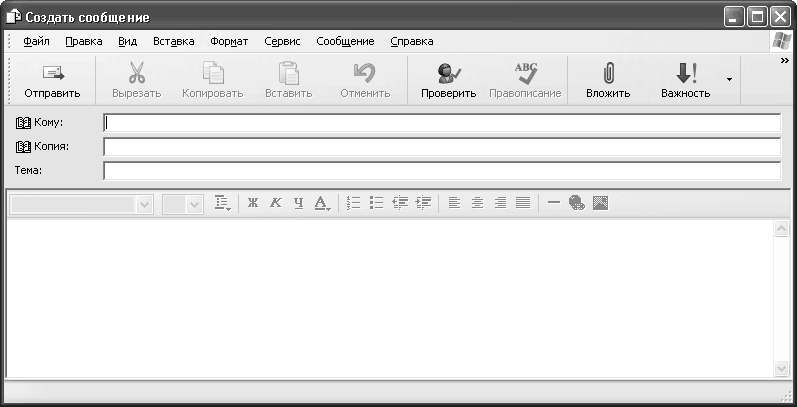 Рис. 4.5. Окно создания нового письма в программе Outlook Express
Написав текст письма, следует нажать кнопку Отправить. Если в этот момент связь с Интернетом отсутствует, то письмо будет помещено в папку Исходящие и отправится адресату при последующем подключении к Сети и нажатии кнопки Доставить почту. Читать письма в почтовой программе еще проще, чем через веб-интерфейс. По умолчанию в настройках Outlook Express задана доставка почты при запуске программы. Однако если в этот момент подключения к Интернету не было, то новая почта не придет. Чтобы получить свою корреспонденцию, при последующем подключении к Сети нужно будет нажать кнопку Доставить почту. Получив новую почту, можно щелкнуть кнопкой мыши на папке Входящие и в правой части окна увидеть список доставленных писем. Если щелкнуть на одном из писем, то внизу в окне быстрого просмотра будет отображено содержимое сообщения. Двойной щелчок на письме откроет его в отдельном окне, что порой бывает удобно при чтении некоторых посланий. Временно отвлечемся от почтовой программы Outlook Express, чтобы рассказать о других приложениях для работы с электронной почтой. Альтернативные почтовые программы Хотя Outlook Express достаточно проста в настройке и использовании, она все же предоставляет меньше возможностей, чем некоторые другие программы ее класса. Возможности подобных почтовых клиентов также самые разные: от мощных профессиональных программ, таких как The Bat!, до простых, предоставляющих минимум возможностей. Рассмотрим несколько наиболее известных программ, после чего вернемся к Outlook Express, на примере которой продолжим описание принципов работы с почтовыми клиентами. The Bat! Данная программа разрабатывается молдавской компанией RITLabs. The Bat! (http://www.ritlabs.com/ru/products/thebat/) популярна среди пользователей из бывших республик СССР и обладает широким спектром возможностей. Кроме базовых функций, таких как собственно получение и отправка почты, поддерживаются возможности фильтрации спама, проверки орфографии, импорта-экспорта и архивирования писем, а также широкие возможности сортировки. В The Bat! можно создавать шаблоны писем и шифровать сообщения. В программе также присутствуют встроенный планировщик, адресная книга и еще много различных возможностей. Существующие функции The Bat! могут быть расширены с помощью подключаемых модулей – плагинов. Программа The Bat! (рис. 4.6) условно-бесплатна. Она может стать хорошим помощником в работе и для опытных пользователей, которым понравится ее функциональность, и для начинающих, которые оценят ее приятный и дружественный интерфейс.  Рис. 4.6. Почтовая программа The Bat! Mozilla Thunderbird Эта довольно мощная программа является составной частью проекта Mozilla (о браузере Mozilla Firefox см. в гл. 1). В отличие от многих программ такого уровня Mozilla Thunderbird бесплатна. В программе поддерживается возможность использования тем оформления и дополнительных модулей, позволя ющих расширить функциональность Mozilla Thunderbird (http://www.mozilla.org/products/thunderbird/). Существуют версии не только для Windows, но и для других операционных систем, причем набор возможностей на всех платформах одинаковый. Программа умеет автоматически распознавать и фильтровать нежелательную почту (спам) и поддерживает расширенное оформление писем. При первом запуске Mozilla Thunderbird (рис. 4.7) предложит импортировать настройки и содержимое почтовых ящиков из программы Outlook Express, так что переход на Mozilla Thunderbird будет простым и безболезненным. Интерфейс программы не перегружен лишними элементами управления и внешне немного похож на Outlook Express. 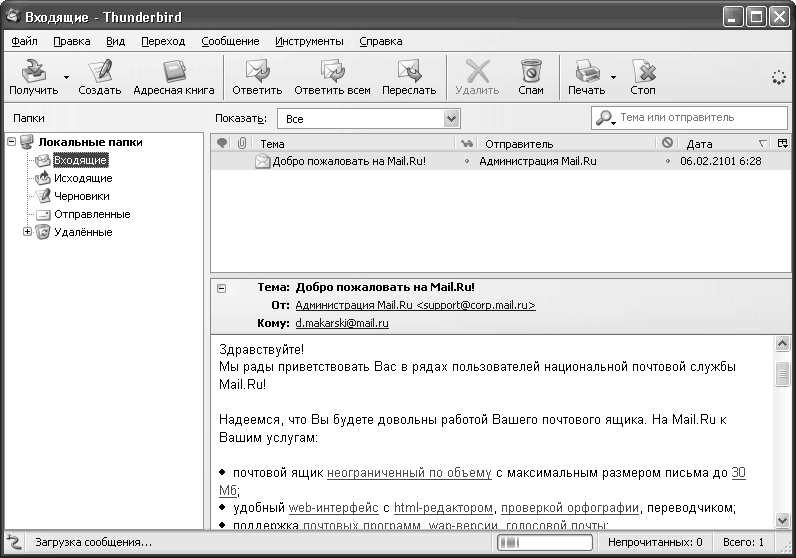 Рис. 4.7. Главное окно почтового клиента Mozilla Thunderbird Microsoft Outlook Программа Microsoft Outlook (рис. 4.8) входит в состав пакета Microsoft Office и является довольно мощным средством организации труда офисных работников, хотя часто используется просто как почтовый клиент. Помимо собственно работы с электронной почтой приложение включает в себя календарь, планировщик задач, записную книжку и менеджер контактов. 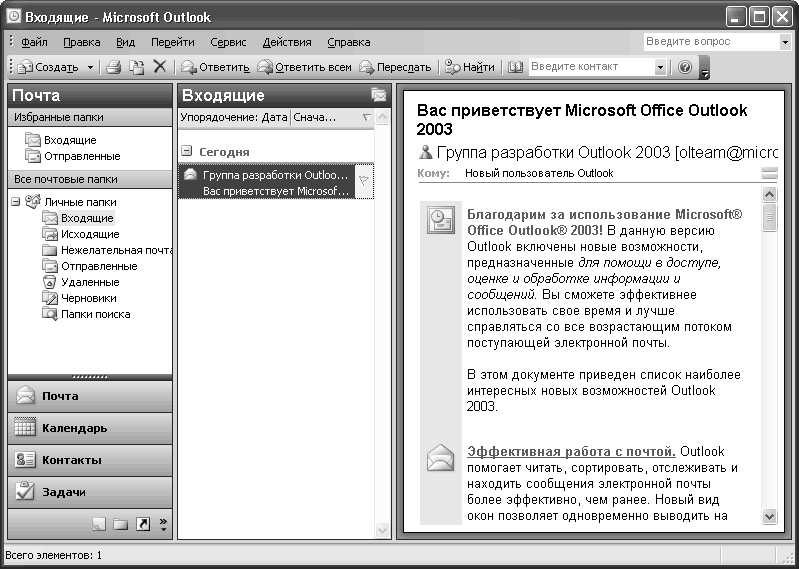 Рис. 4.8. Программа Microsoft Outlook Рассматриваемое приложение позволяет импортировать настройки, адресную книгу и сообщения из некоторых других почтовых программ, в частности из той же Outlook Express. Поддерживает дополнительные модули (плагины). Для новичков Microsoft Outlook, пожалуй, слишком громоздка и перегружена функциями, которые начинающим пользователям чаще всего не нужны. Дополнительные возможности почтовых программ Функциональность почтовых программ не ограничивается простой отправкой и получением текстов. Как правило, в почтовых клиентах присутствуют возможности форматирования текста, добавления картинок, отправки по электронной почте файлов и др. Расширенное оформление писем Согласитесь, гораздо приятнее читать красиво оформленное письмо, чем просто неформатированный текст. Вернемся к программе Outlook Express и посмотрим, какие возможности расширенного оформления она предоставляет пользователю. Outlook Express позволяет создавать письма на основе готовых HTML-страниц, хранящихся на компьютере пользователя или в Интернете. Можно также выбрать один из стандартных шаблонов письма. Выбрать тип бланка, на котором будет создано письмо, можно из раскрывающегося списка, вызываемого кнопкой Создать.
На выбор пользователя есть несколько достаточно симпатичных бланков письма, например Citrus Punch (Цитрусовый пунш) (рис. 4.9). 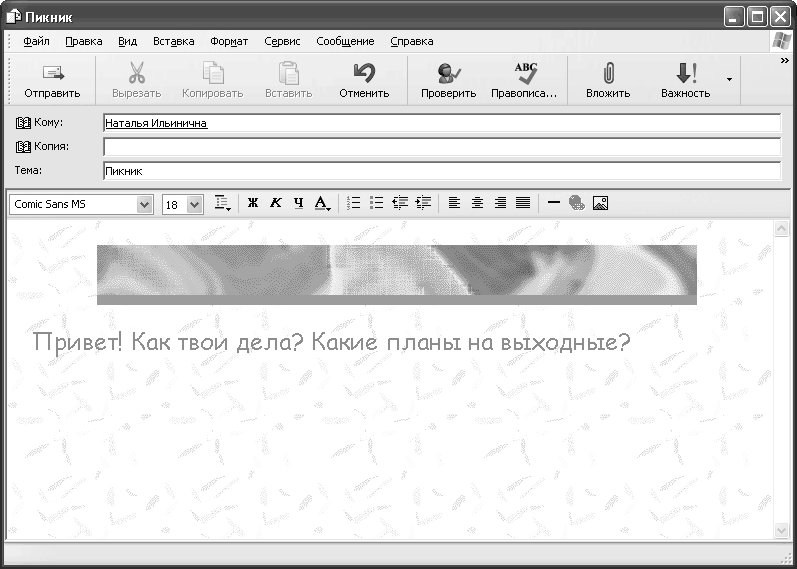 Рис. 4.9. Написание письма с использованием шаблона Citrus Punch (Цитрусовый пунш) Такие бланки подходят для неформальной переписки. Письмо, созданное с помощью такого шаблона, будет уместным, если оно отсылается другу или хорошо знакомому человеку, и при этом отправитель хочет передать особое настроение. Для официальных, деловых сообщений лучше всего подойдет обычное письмо, то есть без использования бланков оформления. Хотя тут все зависит от вкуса и конкретной ситуации. Впрочем, в процессе создания письма, даже когда оно уже написано, ему можно назначить любой из стандартных бланков, выполнив команду Формат > Использовать бланк. Послание тут же изменит внешний вид. При написании письма можно также использовать довольно широкие возможности форматирования текста, почти как в текстовом редакторе. Можно применять различные шрифты, изменять их размер, цвет, стиль написания. В текст письма можно вставлять гиперссылки, таблицы или рисунки, в общем, всячески проявлять фантазию. Помимо использования различного оформления письма Outlook Express, как и большинство других современных почтовых программ, позволяет проверять орфографию сообщения с помощью кнопки Правописание. Часто эта возможность бывает необходимой. Работа с вложенными файлами Сейчас речь пойдет об отправке и получении различных файлов. Часто бывают ситуации, когда нужно передать кому-то рисунок, документ в электронном виде или любой другой файл. В этом случае на помощь придет очень полезная функция электронной почты – возможность прикрепления к письму файлов. Отправить файл адресату достаточно просто. Следует нажать кнопку Вложить на панели инструментов окна создания письма – откроется меню, в котором можно выбрать один или несколько файлов для отправки.
Работа с файлами, прикрепленными к присланному пользователю письму, так же проста. Меню работы с прикрепленными файлами можно вызвать, нажав кнопку со скрепкой в окне быстрого просмотра письма, или при чтении сообщения в отдельном окне, щелкнув правой кнопкой мыши на панели прикрепленных файлов. Работа с адресной книгой Адресная книга в почтовых программах призвана повысить удобство работы пользователя со списком своих адресатов. Адреса людей, с которыми ведется наиболее частая переписка, целесообразно хранить в адресной книге, чтобы каждый раз при написании сообщения не вспоминать и не искать адрес электронной почты нужного человека. Окно для работы с адресной книгой (рис. 4.10) в программе Outlook Express вызывается кнопкой Адреса. 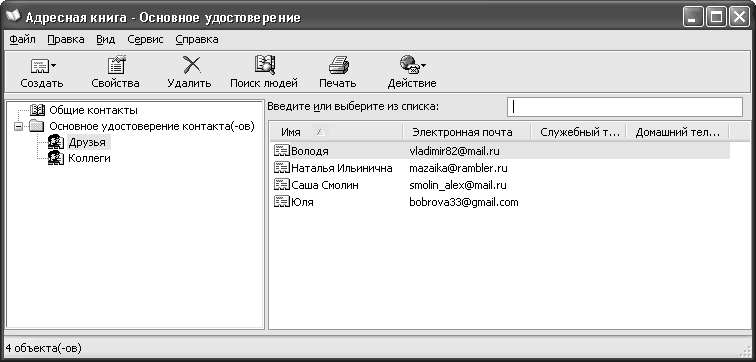 Рис. 4.10. Окно работы с адресной книгой Outlook Express Адресная книга позволяет хранить неограниченное количество контактов, а для каждого контакта – множество различных сведений, в частности адреса электронной почты, домашний и рабочий адреса, телефоны, наименование должности, дату рождения и другие сведения. Добавить контакт в адресную книгу можно прямо из главного окна программы Outlook Express. Для этого нужно щелкнуть правой кнопкой мыши на заголовке любого письма и выбрать во всплывающем меню пункт Добавить отправителя в адресную книгу. Каждый контакт адресной книги может быть отнесен к определенной группе пользователей, что упрощает в дальнейшем процесс поиска нужного человека. Принципы работы с адресной книгой достаточно просты и понятны даже новичкам. Вопросы безопасности при работе с электронной почтой Простота общения с помощью электронной почты имеет и обратную сторону: легкость доставки абонентам вредоносных программ – вирусов и троянских коней, которые могут причинить вред компьютеру пользователя, а также переслать злоумышленникам некоторые персональные данные адресата (например, пароли). Подробнее об этих программах см. в гл. 7. Сейчас остановимся на некоторых важных моментах, касающихся безопасности работы с электронной почтой. Очень важно уделять внимание вопросам безопасности вообще и безопасности своего почтового ящика в частности. Как уже говорилось выше, злоумышленники пытаются завладеть доступом к любому электронному ящику в Сети. Во-первых, с помощью электронной почты действительно можно получить некоторые пароли пользователя, что позволит обеспечить доступ недоброжелателей в Интернет за счет обворованного таким образом абонента. Кроме того, так можно получить конфиденциальную информацию, касающуюся пользователя. Во-вторых, переписка может заинтересовать знакомых владельца ящика. Как ни печально, но это действительно так. Иногда люди интересуются чужой почтой просто ради забавы, иногда – чтобы что-то разузнать об абоненте или даже причинить ему какой-либо вред. Будем надеяться, что с читателями такого не случится, однако все же не лишним будет соблюдение простых мер безопасности, которые позволят жить спокойнее. О том, что никому нельзя давать свои пароли, уже говорилось в книге, и будет неоднократно повторяться, тем не менее несколько следующих советов по этому поводу. • Ни под каким предлогом не высылайте никому свой пароль. Вам может прийти письмо якобы от администрации почтового сервера с просьбой отправить им пароль от вашего почтового ящика, который был утерян в результате сбоя. Помните, что администрация почтовых серверов, да и вообще уважающих себя интернет-ресурсов никогда не просит пользователей присылать им свои пароли. • Ни в коем случае нельзя запускать присланные по почте программы, не проверив их предварительно антивирусной программой. Это касается даже писем, пришедших от известных адресатов, так как часто друзья, сами о том не подозревая, могут прислать вредоносную программу. Такое хотя и не часто, но иногда происходит. • По возможности используйте самые новые версии почтовых программ. Иногда в таких приложениях обнаруживаются ошибки, позволяющие злоумышленникам получить доступ к почтовому ящику пользователя, а с каждой новой версией эти ошибки устраняются. Важный аспект безопасности электронной почты – обеспечение сохранности переписки, ведь иногда потеря какого-нибудь важного письма может быть очень нежелательна. При использовании почтовой программы, а не веб-интерфейса, целесообразно сохранять копии писем на сервере. В программе Outlook Express для этого нужно выполнить команду Сервис > Учетные записи, щелкнуть в открывшемся окне на своей учетной записи и нажать кнопку Свойства. Затем следует перейти на вкладку Дополнительно и установить флажок Оставлять копии сообщений на сервере. Такие меры позволят в случае сбоя компьютера восстановить переписку. Кроме того, все современные почтовые программы дают возможность создавать резервные копии писем. Это может быть полезно, если объем переписки достаточно велик, а размеры почтового ящика на сервере не позволяют хранить большое количество информации. Резервную копию желательно создавать на съемном носителе (например, на flash-устройстве). Говоря о вопросах безопасности электронной почты, стоит еще раз затронуть тему спама, уже поднимавшуюся в этой главе. Дело в том что один из методов создания базы данных адресов для рассылки спама заключается в сканировании содержимого веб-страниц, подобно тому как это делают поисковые роботы. Таким образом, адреса электронной почты, найденные на страницах различных сайтов, становятся жертвой спамеров. Хотя этот метод создания баз данных адресов рассылки уже несколько устарел и сейчас часто используются более современные алгоритмы построения таких баз, не помешает позаботиться о недопущении попадания вашего адреса электронной почты в спам-базы. Нежелательно оставлять свой адрес в явном виде на форумах и других общедоступных ресурсах. Многие часто пользуются для записи адреса электронной почты нехитрым приемом, который делает адрес непонятным для роботов, отыскивающих электронные адреса, но оставляет его понятным для человека. В частности, символ @ часто заменяют словом «собака» и тогда адрес выглядит, например, так: name собака server.com. Вместо слова «собака» можно увидеть его альтернативы: «пес», «dog», «гав» и др. Это простое правило позволит снизить количество спама, приходящего на ваш почтовый ящик. Еще раз акцентируем внимание читателя, что хорошее владение электронной почтой позволит эффективнее и быстрее решать задачи общения, а соблюдение элементарных мер безопасности обеспечит спокойствие за конфиденциальность и сохранность писем. |
|
||
|
Главная | Контакты | Нашёл ошибку | Прислать материал | Добавить в избранное |
||||
|
|
||||
